苹果手机xsmax怎么录屏,随着iPhone XS Max的问世,这款苹果手机的用户体验得到了更进一步的提升。其中录屏功能更是备受用户关注。iPhone XS Max拥有独特而高效的录屏功能,用户可以很方便地录制屏幕上的操作过程,制作教学视频或分享游戏高分。但是对于初次使用该手机的用户来说,录屏功能却可能会有些陌生。为了帮助大家更快地掌握这一功能,下面将为大家提供详细的iPhone XS Max录屏教程。让我们一起来了解一下吧!
iPhone XS Max录屏教程
具体方法:
1.开始录屏之前,需要将录屏功能添加到控制中心。先打开iPhone XS Max的设置;
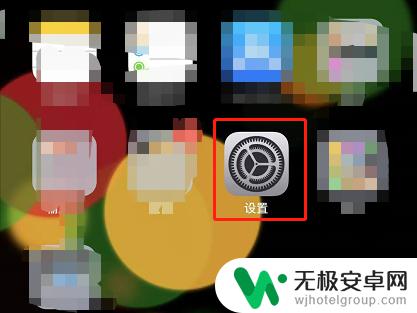
2.在设置里点击“控制中心”;
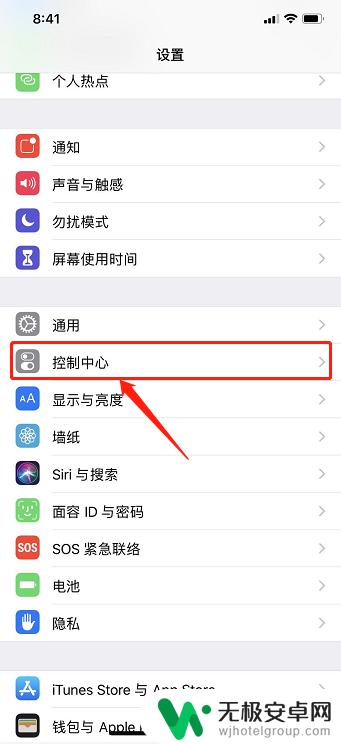
3.选择“自定控制”;
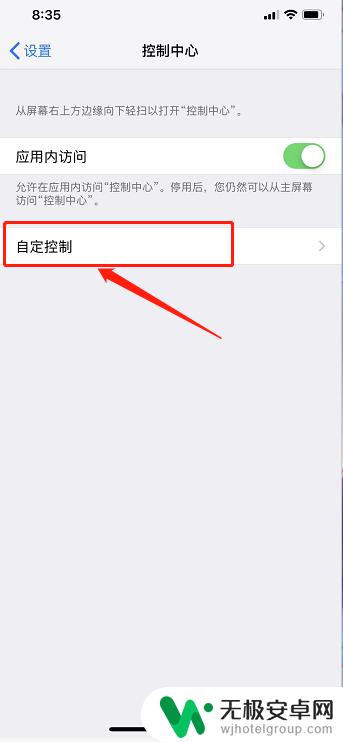
4.点击“屏幕录制”钱的小“+”号,将“屏幕录制”功能添加到控制中心。
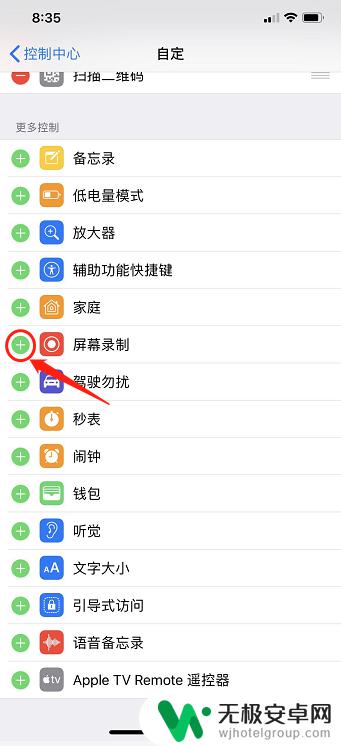
5.手势从iPhone XS Max的屏幕右上角往下划,调出控制中心。找到录屏按钮;
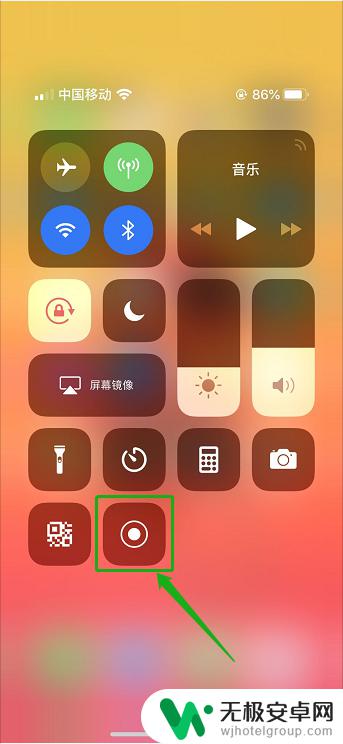
6.点击录屏按钮,倒数3秒开始录屏,需要尽快切换到需要录制的界面;
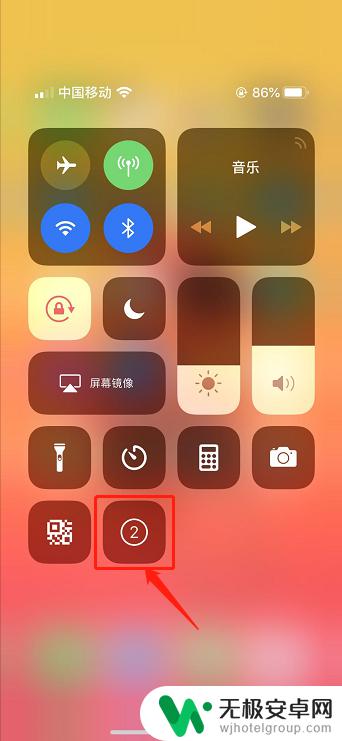
7.录制结束以后,再按一次控制中心的录屏按钮结束录屏。录制好的视频会自动保存在手机相册中。
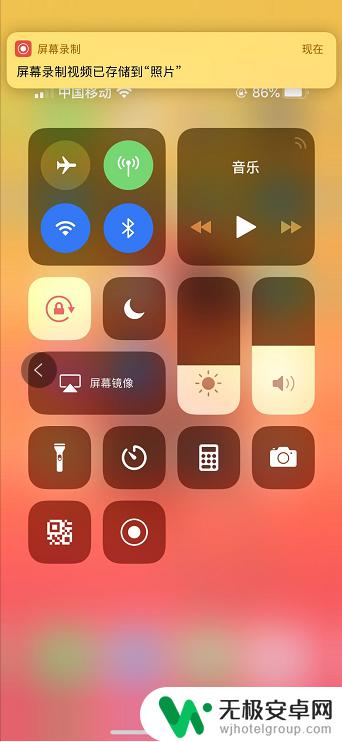
无论是想记录游戏精彩时刻还是需要向别人展示操作流程,iPhone XS Max都为我们提供了方便快捷的录屏功能。只需简单设置后,就可随时录制高清画质的屏幕内容,并轻松分享给别人。若您对此不太熟悉,可以参考iPhone XS Max录屏教程,轻松掌握录屏技巧,打造自己的专业录屏作品。









